일러스트레이터에서 글씨(또는 오브젝트)에 3D효과 주는 법입니다. 항상 말씀들이듯이 저의 일러스트 팁은 초보수준의 팁임을 감안하시기 바랍니다...^^
일단 결과물 먼저 보여드리겠습니다. 이런 느낌이죠... 글씨가 튀어나와 보이는 효과입니다.
1. 글씨를 쓰시고 난후 아웃라인을 잡으세요. 아래와 같이...아웃라인 잡는 법은 이전 포스팅 참조
2. 다 되셨으면, 오브젝트를 선택하신후에 이펙트에서 아래처럼 Extrude & Bevel... 을 클릭하시기 바랍니다.
3. 그럼 아래와 같은 옵션창이 뜨게 됩니다. 오른쪽에 Preview를 체크하시고 가운데 정육면체를 이리저리 돌려보고 적당하게 생성이 되었으면 오케이를 누릅니다.
4. 아래와 같이 되셨나요? 전 색이 너무 진한것 같아서 k 60 정도로 만들었습니다.
5. 그런데 오브젝트를 선택해보시면 위와 같이 잡힐것입니다. 아래처럼 완전히 깨주시기 바랍니다.
하는법 - Object > Flatten Transparency > OK
6. 자 완성되었습니다. 이제 마음대로 변화를 줘보시기 바랍니다.
전 음영효과를 주기 위해서 하얀화살표로 여기 저기를 잡고 아래와 같이 바꿨습니다. ^^
'일러스트레이터 TIP' 카테고리의 다른 글
| 일러스트레이터에서 톱니바퀴 만들기 (2) | 2009.09.08 |
|---|---|
| 일러스트레이터에서 화살표 쉽게 만들기 (6) | 2009.09.07 |
| 일러스트레이터 패스따라 글씨쓰기 (8) | 2009.09.01 |
| 일러스트레이터 글씨에 그라데이션효과 적용하기 (2) | 2009.08.31 |
| 일러스트레이터를 이용한 광고속 타이포그래피 따라하기 (14) | 2009.08.06 |